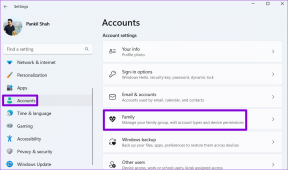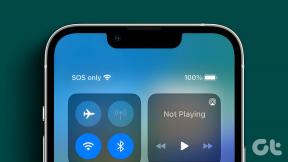Ako previesť ľubovoľnú webovú stránku do formátu PDF pomocou možnosti Tlačiť do PDF v prehliadači Chrome
Rôzne / / February 11, 2022
Používal som veľmi praktický doPDF, bezplatný Konvertor PDF vo Firefoxe vytlačiť online potvrdenia a rôzne iné veci. Potom ma vývoj v prehliadači Chrome prinútil zahodiť to a prejsť do prehliadača Google s rovnakými úlohami.
Google Chrome Tlač do PDF možnosť je základná vstavaná funkcia. Sú to však tieto maličkosti, vďaka ktorým zvíťazí v boji medzi prehliadačmi. Tlač do PDF je veľmi užitočná poistka proti poruchám, ktorú je možné mať pri sebe, keď nie je možné nájsť tlačiareň. Je to tiež užitočné, ak chcete archivovať webové stránky na neskoršie prečítanie. HTML neukladá tak dobre; to je miesto, kde tlač do PDF zachováva rozloženie takmer nedotknuté.
Bez ďalších okolkov sa teda pozrime, kde možno nájsť možnosť Tlačiť do PDF. Tu sú tri krátke a rýchle spôsoby:
1. Typ chrome://print v paneli s adresou
2. Klikni na kľúč a potom kliknite na Tlačiť.
3. Kliknite pravým tlačidlom myši na webovú stránku, ktorú chcete vytlačiť do PDF, a kliknite na Tlačiť.
Dostanete obrazovku podobnú tejto:
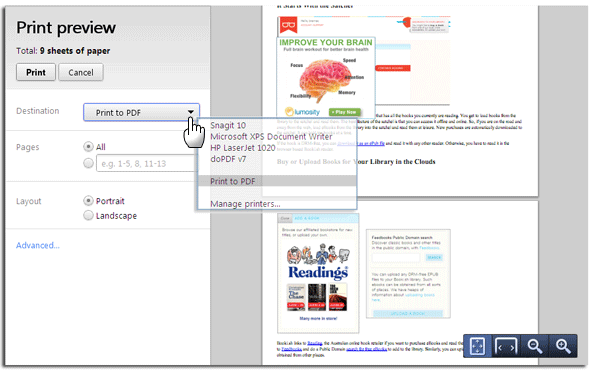
Tu máte uvedené všetky nainštalované tlačiarne. Klikni na
Destinácia rozbaľovací zoznam a vyberte Tlač do PDF. Na výber máte z režimov Portrét alebo Krajina. Vyberte všetky alebo vyberte čísla strán, ktoré chcete vytlačiť. Niekoľko ovládacích prvkov na zobrazenie stránky vám umožňuje zobraziť ukážku stránky. To je všetko! Kliknite na Tlačiť a vyberte miesto uloženia súboru PDF.The Tlač do PDF možnosť je predvolená funkcia najnovšej stabilnej verzie prehliadača. Je to veľmi základné, ale vyskúšajte ho a dajte nám vedieť o jeho užitočnosti.
Posledná aktualizácia 2. februára 2022
Vyššie uvedený článok môže obsahovať pridružené odkazy, ktoré pomáhajú podporovať Guiding Tech. Nemá to však vplyv na našu redakčnú integritu. Obsah zostáva nezaujatý a autentický.